Excel'de formülleri kullanırken #yok değerleri nasıl göz ardı edilir
Ortalama, medyan, toplam, standart sapma vb. hesaplamak için aşağıdaki temel sözdizimini kullanabilirsiniz. #N/A değerlerini yok sayarak Excel’de:
=AVERAGE(IFNA( A2:A21 , "")) =MEDIAN(IFNA( A2:A21 , "")) =SUM(IFNA( A2:A21 , "")) =STDEV(IFNA( A2:A21 , ""))
Bu sözdizimi basitçe #YOK değerlerini boşluklarla değiştirir ve ardından ilgilendiğiniz tanımlayıcı istatistiği hesaplar.
Aşağıdaki örnekler bu sözdiziminin pratikte nasıl kullanılacağını göstermektedir.
Örnek 1: Ortalamayı hesaplayın ve #N/A değerlerini göz ardı edin
Aşağıdaki ekran görüntüsü #YOK değerlerini içeren bir veri kümesinin ortalamasının nasıl hesaplanacağını gösterir:
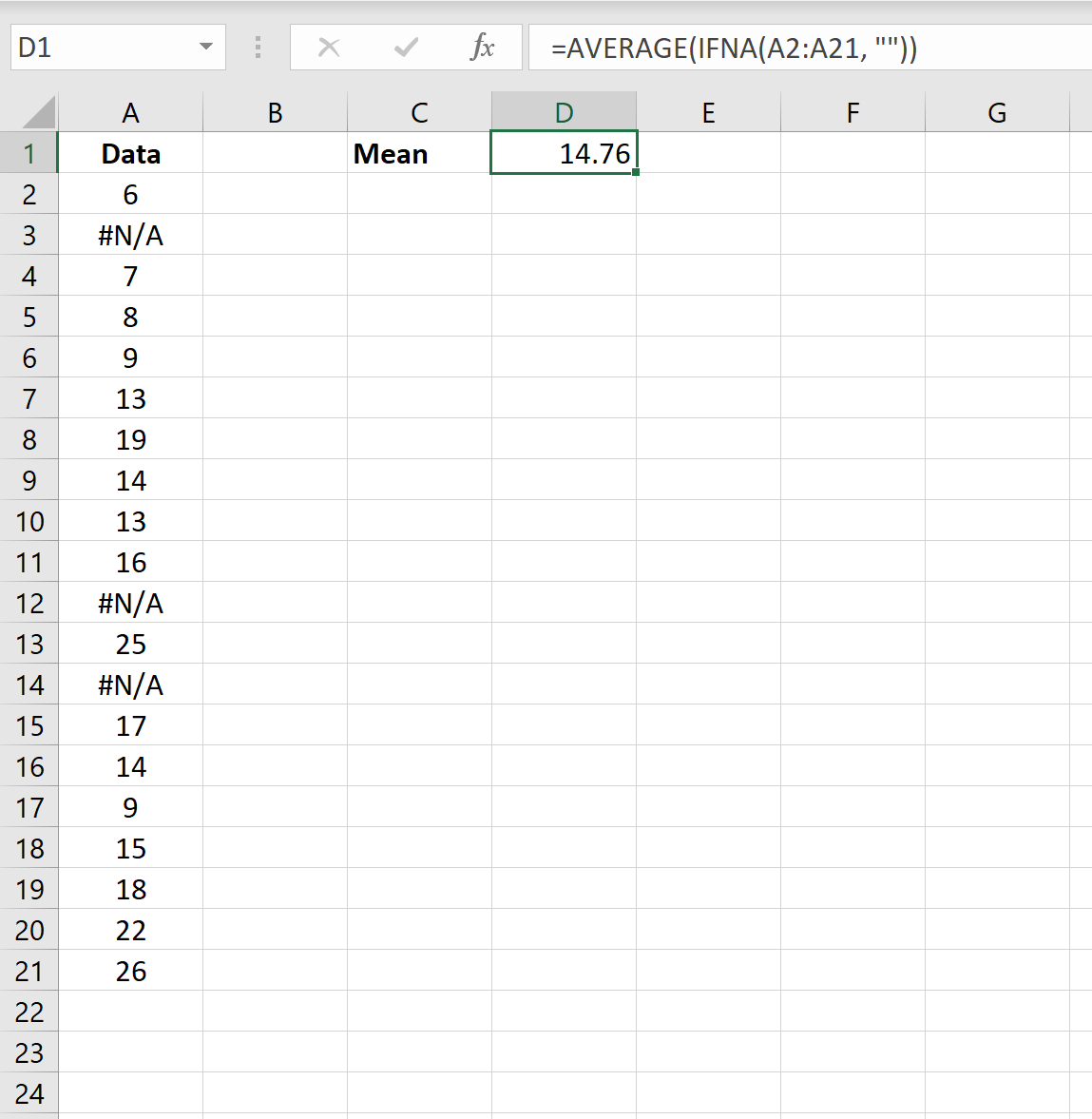
Veri kümesinin ortalaması (#YOK değerlerinin tümü göz ardı edilerek) 14,76’dır .
Örnek 2: Medyanı hesaplayın ve #N/A değerlerini göz ardı edin
Aşağıdaki ekran görüntüsü #YOK değerlerini içeren bir veri kümesinin medyanının nasıl hesaplanacağını gösterir:
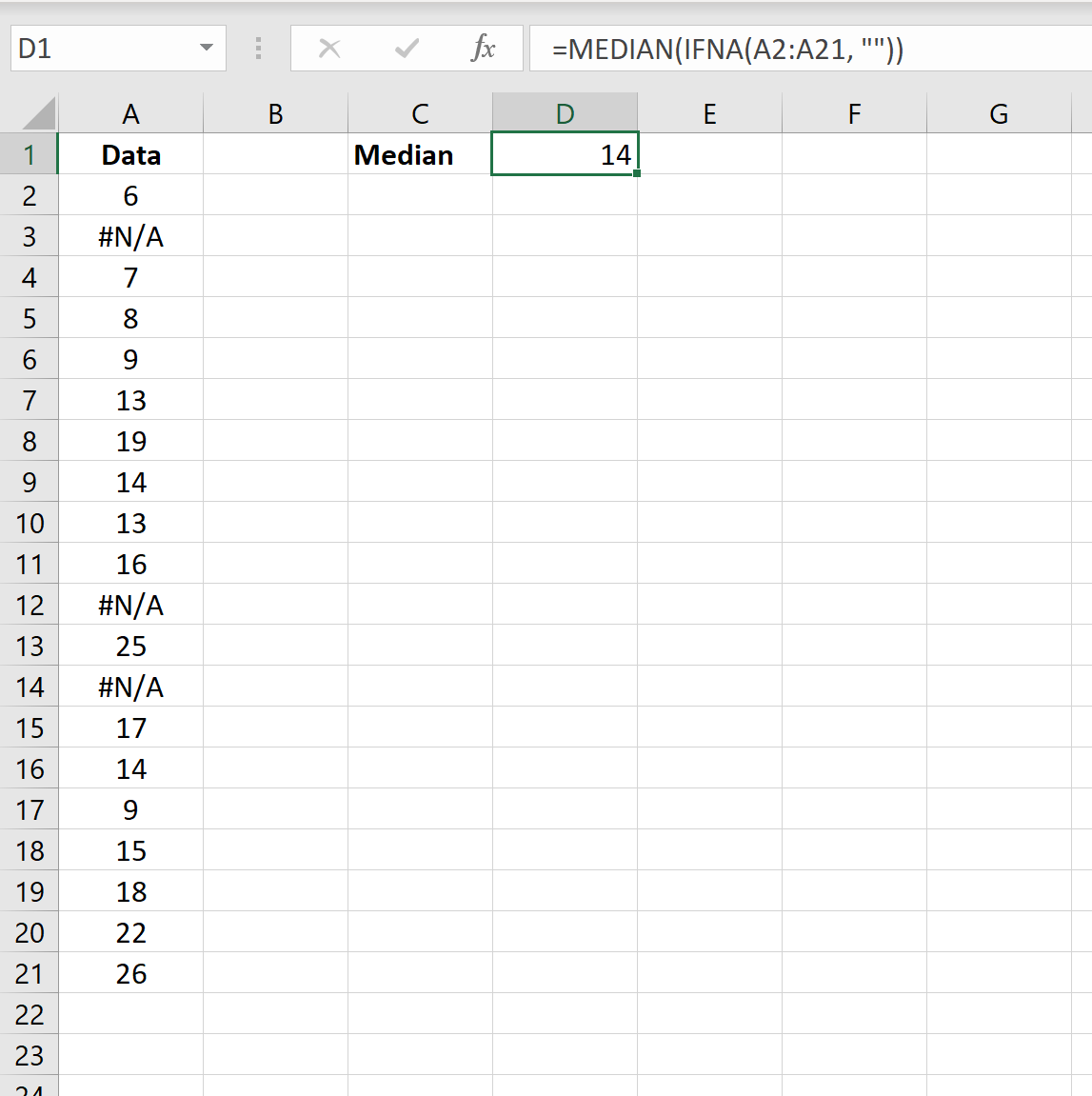
Veri kümesinin medyanı (#N/A değerlerinin tümü göz ardı edildiğinde) 14’tür .
Örnek 3: Toplamı hesaplayın ve #N/A değerlerini göz ardı edin
Aşağıdaki ekran görüntüsü #YOK değerlerini içeren bir veri kümesinin toplamının nasıl hesaplanacağını gösterir:
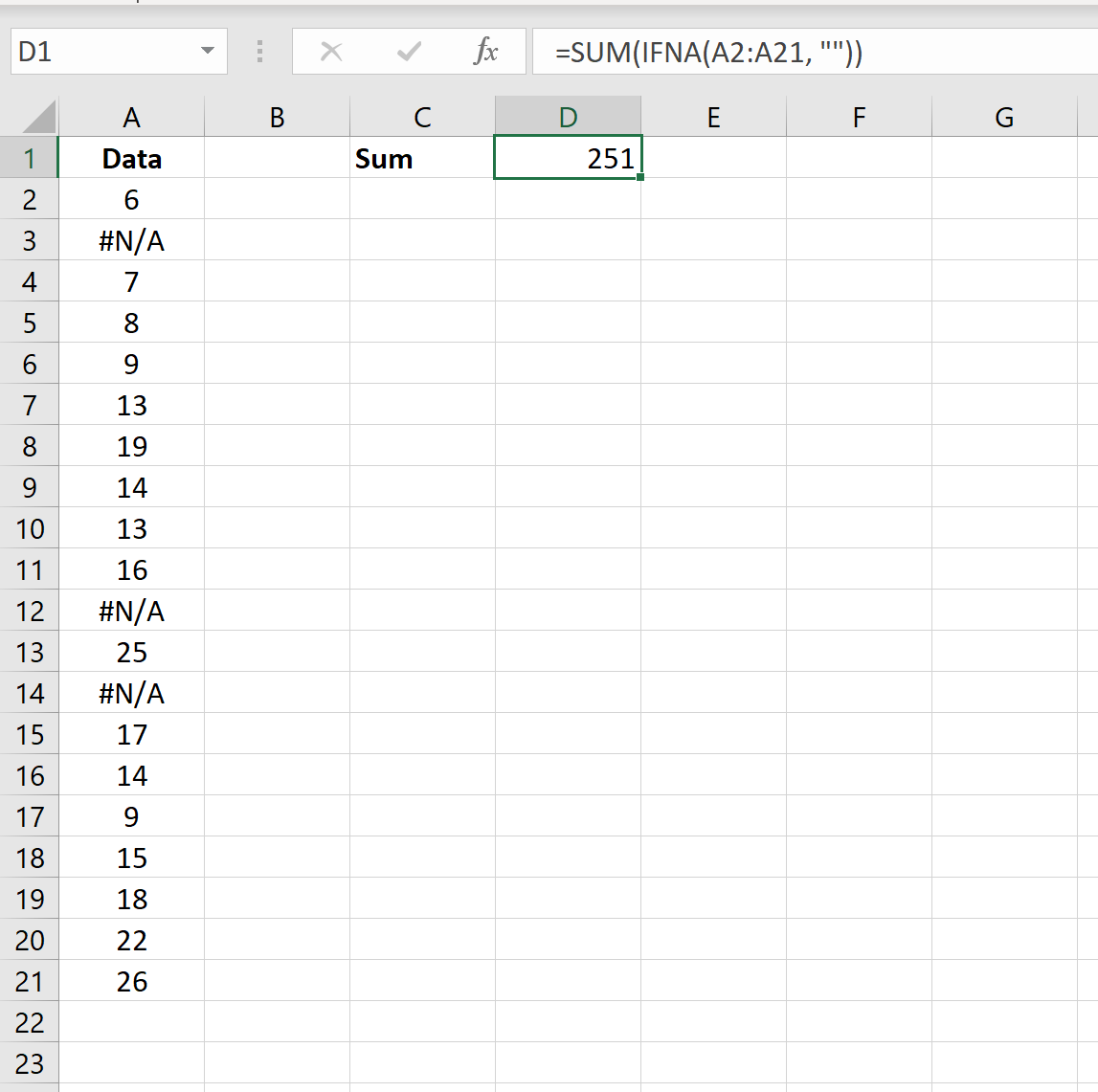
Tüm veri kümesinin toplamı (#N/A değerlerinin tümü göz ardı edilerek) 251’dir .
Örnek 4: Standart sapmayı hesaplayın ve #N/A değerlerini göz ardı edin
Aşağıdaki ekran görüntüsü #YOK değerlerini içeren bir veri kümesinin standart sapmasının nasıl hesaplanacağını gösterir:
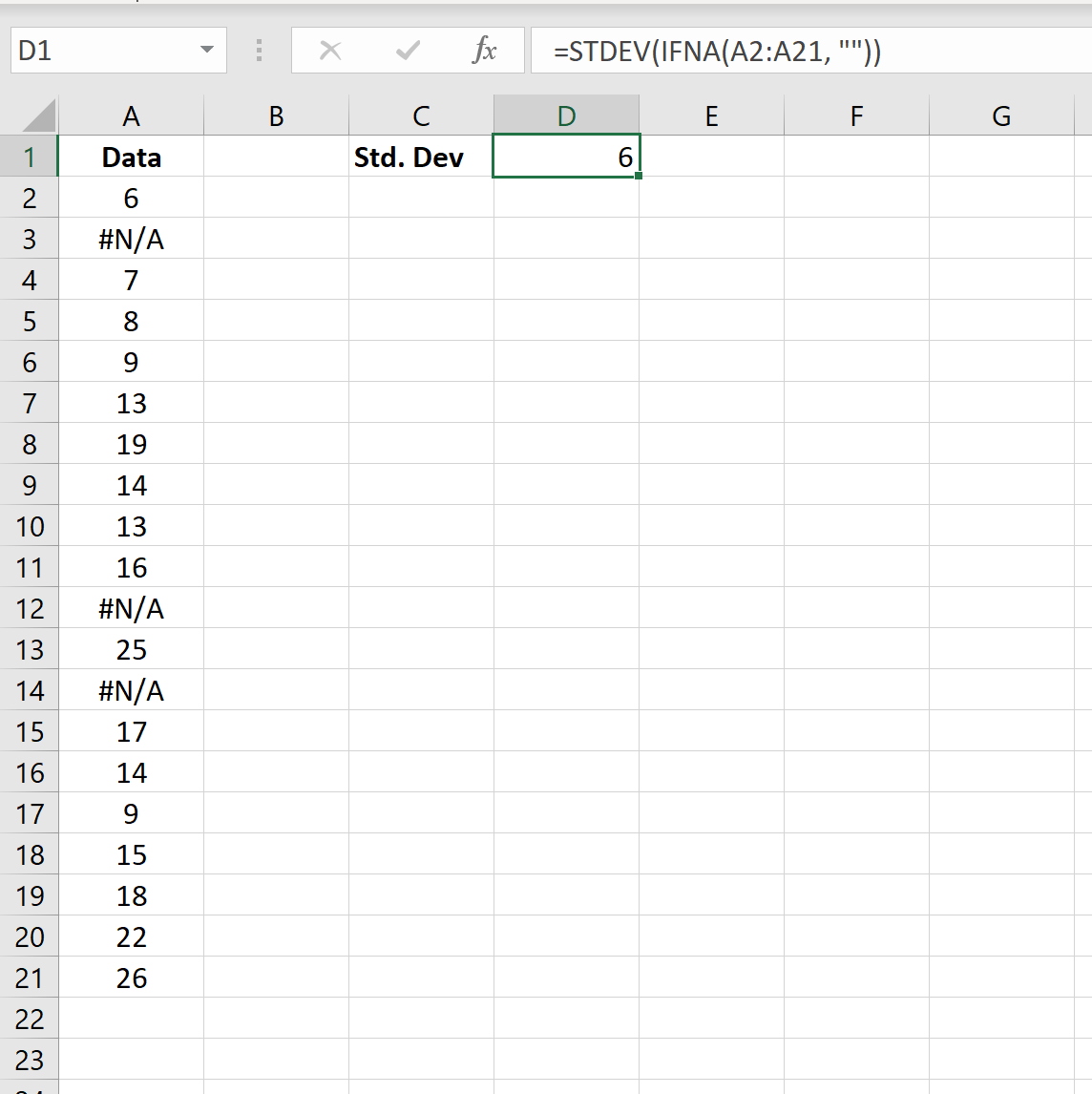
Veri kümesinin standart sapması (#YOK değerlerinin tümü göz ardı edilerek) 6’dır .
Ek kaynaklar
Aşağıdaki eğitimlerde Excel’deki diğer ortak görevlerin nasıl gerçekleştirileceği açıklanmaktadır:
Excel’de #N/A değerleri nasıl değiştirilir?
Excel’de Aykırı Değerleri Kolayca Bulma
Bir Excel sütunundaki değerlerin ilk %10’u nasıl bulunur?